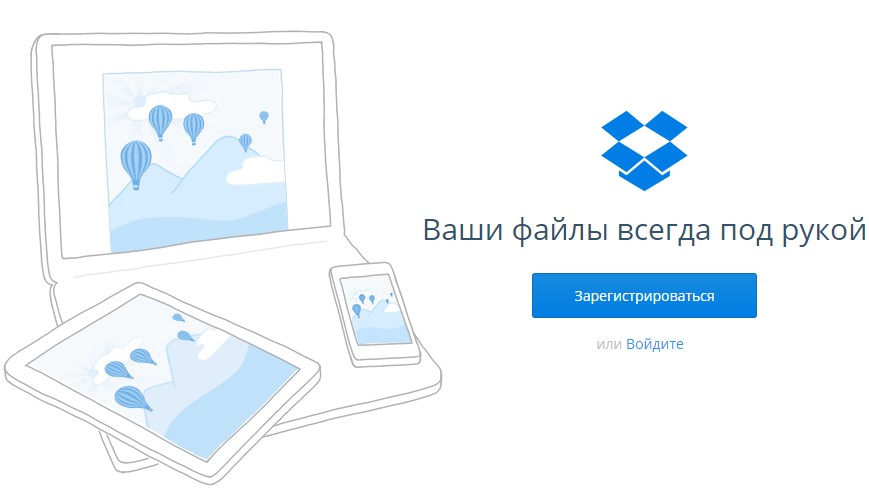
Здравствуйте, уважаемые пользователи платформы LPgenerator!
Иногда появляется потребность дать своему клиенту больше информации, чем есть на Вашей целевой странице. Возможно, это какая-то схема, архив файлов, прайс-лист или любой другой файл. Создать кнопку, при клике на которую можно скачать этот файл - проще простого!
1. Для начала следует загрузить файл в файловое хранилище Dropbox. Если у вас ещё нет учётной записи в этом сервисе - зарегистрируйтесь. Далее нажмите кнопку “Загрузить файлы” справа : 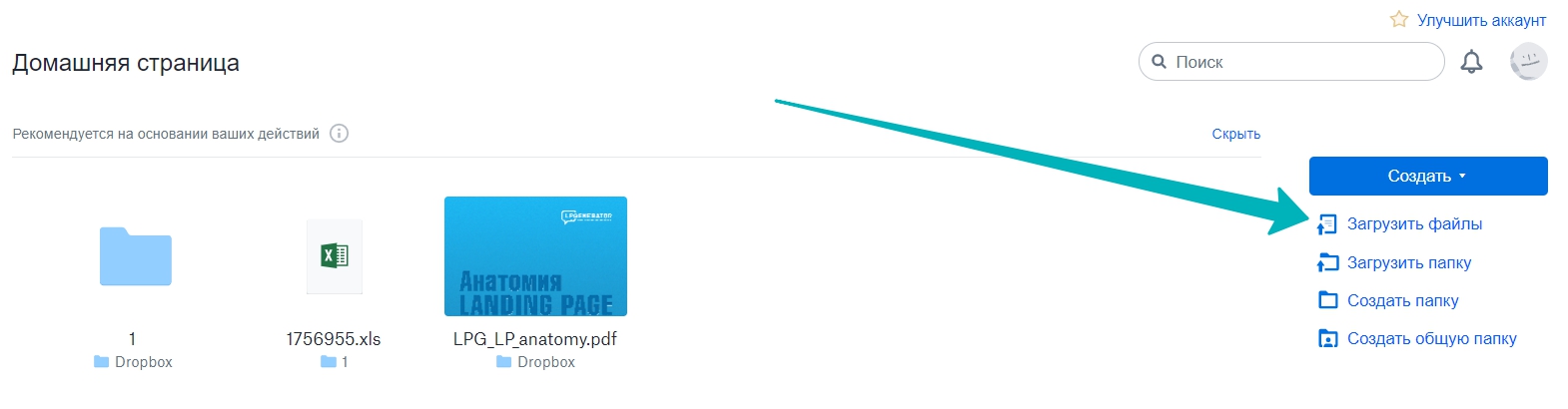
2. Далее нужно получить прямую ссылку на загруженный файл - тот самый, который мы хотим разместить на лендинге.
Для этого наводим мышь на закачанный файл, и кликаем левой клавишей на кнопку “Поделиться”:
3. Откроется форма с настройками файла. Нажмите кнопку “Копировать ссылку” рядом с одним из пунктов : 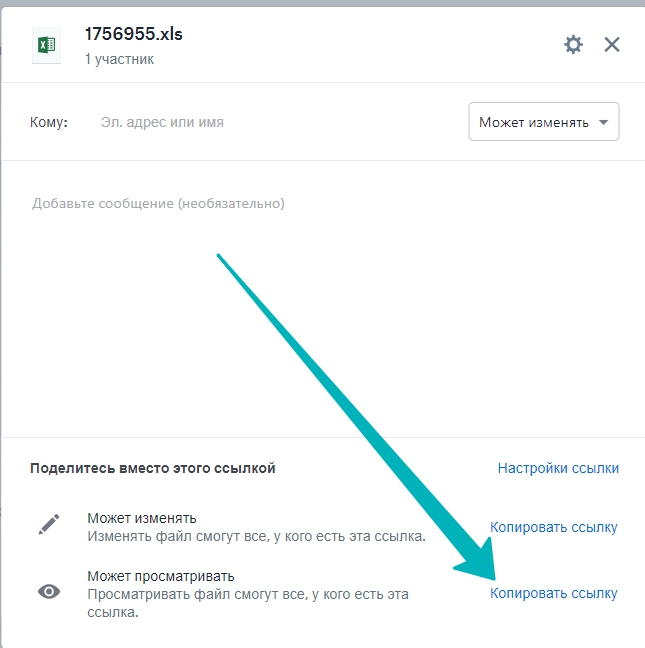
4. Вставьте ссылку в адресную строку браузера: 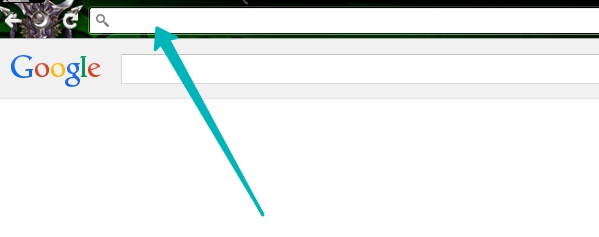
5. В полученной ссылке нужно произвести изменение: необходимо заменить последнюю цифру “0” на “1”,
В итоге получится прямая ссылка на файл:
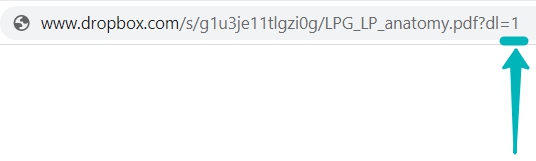
6. Полученную ссылку нужно скопировать. Выделите ссылку целиком, затем кликните по ней правой кнопкой мыши и выберите пункт “Копировать”: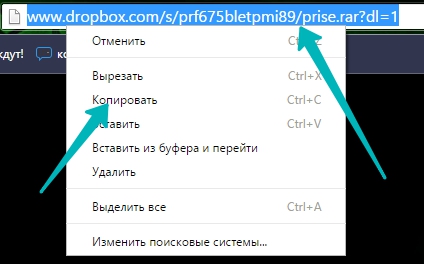
7. Создайте в редакторе целевых страниц кнопку: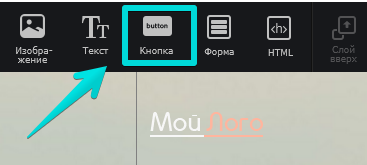
В поле "Открывать" установите вариант "В том же окне". В поле "Текст" впишите название кнопки, которое отобразится на лендинге.
Сохраните настройки.
В итоге должно получится следующее: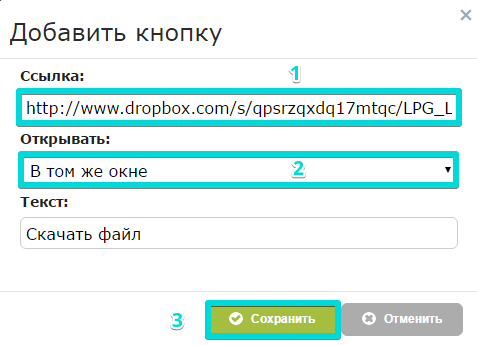
8. Оформить внешний вид кнопки можно по желанию - настройки внешнего вида элемента находятся в меню, прикреплённом к правой части экрана. Внесённые изменения необходимо сохранить.
Теперь при нажатии на созданную кнопку, посетитель лендинга будет скачивать файл из Вашего хранилища в Dropbox.
